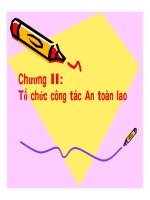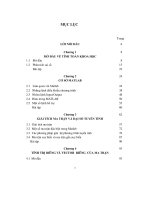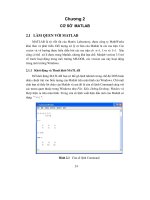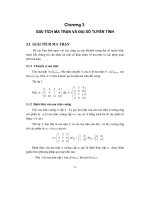Giáo trình tính toán khoa học - Chương 2 pdf
Bạn đang xem bản rút gọn của tài liệu. Xem và tải ngay bản đầy đủ của tài liệu tại đây (417.58 KB, 38 trang )
24
Chương 2
CƠ SỞ MATLAB
2.1 LÀM QUEN VỚI MATLAB
MATLAB là từ viết tắt của Matrix Laboratory, được công ty MathWorks
khai thác và phát triển. Đối tượng xử lý cơ bản của Matlab là các ma trận. Các
vector và vô hướng được biểu diễn bởi các ma trận cỡ n1, 1n và 11. Xâu
cũng có thể xử lí được trong Matlab, nhưng khá hạn chế. Matlab version 3.5 trở
về trước hoạt động trong môi trường MS-DOS, các version sau này hoạt động
trong môi trường Windows.
2.1.1 Khởi động và Thoát khỏi MATLAB
Để khởi động MATLAB bạn có thể gõ lệnh Matlab trong chế độ DOS hoặc
nháy chuột trái vào biểu tượng của Matlab trên màn hình của Windows. Chờ một
chút bạn sẽ thấy lời chào của Matlab và sau đó là cửa sổ lệnh Command cùng với
các menu quen thuộc trong Windows như File, Edit, Debug,Desktop, Window và
Help hiện ra trên màn hình. Trong cửa sổ lệnh xuất hiện dấu mời của Matlab có
dạng “ >> | ”.
Hình 2.1 Cửa sổ lệnh Command
25
Sau pha khởi động này, Matlab sẵn sàng nhận một câu lệnh hay lời gọi
chương trình. Để thoát khỏi Matlab bạn có thể gõ lệnh quit hoặc exit sau dấu
mời của Matlab hay dùng chuột chọn File/Exit. Đơn giản nhất, bạn có thể dùng
tổ hợp phím Ctrl-Q.
Sau đây chúng tôi sẽ giới thiệu một số lệnh cơ bản của Matlab. Những lệnh
bổ sung được giới thiệu trong các chương tiếp theo vì chúng liên quan với các bài
toán và các thuật toán giải. Để có những thông tin đầy đủ hơn về toàn bộ những
câu lệnh của Matlab bạn đọc cần tham khảo thêm các cuốn sách “ MATLAB
Reference Guide” và “ MATLAB Turtorial ” đi kèm với phần mềm Matlab.
2.1.2 Trợ giúp trực tuyến trong MATLAB
Matlab có trợ giúp trực tuyến đối với tất cả các lệnh và hàm nội trú. Để sử
dụng trợ giúp của Matlab, bạn hãy gõ lệnh help sau đó là tên lệnh hoặc tên hàm
mà bạn muốn tìm hiểu.
Thí dụ 1. Nếu trong cửa sổ Command bạn gõ lệnh:
>> help tanh
thì kết quả là xuất hiện dòng thông báo sau đây:
TANH Hyperbolic tangent.
TANH(X) is the hyperbolic tangent of the elements of X.
See also atanh .
Thông báo trên có nghĩa là hàm TANH(X) sẽ tính tang hypecbol của tất cả
các phần tử của X.
Có rất nhiều tài liệu trực tuyến (theo kiểu như trên) bao gồm những tài liệu
tham khảo và cả những thí dụ minh hoạ. Nếu bạn gõ lệnh help mà không xác
định tên lệnh đi theo thì sẽ xuất hiện một menu gồm nhiều chủ đề (topic) để bạn
có thể lựa chọn.
Thí dụ 2. Nếu gõ lệnh:
>> help
thì kết quả trên màn hình là:
HELP topics:
26
matlab\general - General purpose commands.
matlab\ops - Operators and special characters.
matlab\lang - Programming language constructs.
matlab\elmat - Elementary matrices and matrix manipulation.
matlab\elfun - Elementary math functions.
matlab\specfun - Specialized math functions.
matlab\matfun - Matrix functions - numerical linear algebra.
matlab\datafun - Data analysis and Fourier transforms.
matlab\polyfun - Interpolation and polynomials.
matlab\funfun - Function functions and ODE solvers.
matlab\sparfun - Sparse matrices.
matlab\graph2d - Two dimensional graphs.
matlab\graph3d - Three dimensional graphs.
matlab\specgraph - Specialized graphs.
matlab\graphics - Handle Graphics.
matlab\uitools - Graphical user interface tools.
matlab\strfun - Character strings.
matlab\iofun - File input/output.
matlab\timefun - Time and dates.
matlab\datatypes - Data types and structures.
matlab\winfun -Windows Operating System Interface Files(DDE/
ActiveX)
matlab\demos - Examples and demonstrations.
toolbox\symbolic - Symbolic Math Toolbox.
nag\nag - NAG Foundation Toolbox - Numerical & Statistical
Library
nag\examples - NAG Foundation Toolbox - Numerical & Statistical
Library
toolbox\pde - Partial Differential Equation Toolbox.
27
toolbox\stats - Statistics Toolbox.
signal\signal - Signal Processing Toolbox.
signal\siggui - Signal Processing Toolbox GUI
signal\sigdemos - Signal Processing Toolbox Demonstrations
toolbox\control - Control System Toolbox.
control\ctrlguis - Control System Toolbox GUI support functions.
control\obsolete - Control System Toolbox obsolete commands.
stateflow\sfdemos - Stateflow demonstrations and samples.
toolbox\sb2sl - SystemBuild to Simulink Translator
stateflow\stateflow - Stateflow
simulink\simulink - Simulink
simulink\blocks - Simulink block library.
simulink\simdemos - Simulink 3 demonstrations and samples.
simulink\dee - Differential Equation Editor
toolbox\tour - MATLAB Tour
MATLABR11\work - (No table of contents file)
toolbox\local - Preferences.
For more help on directory/topic, type "help topic".
Nói chung, trong câu lệnh của Matlab có phân biệt chữ hoa và chữ thường.
Hầu hết các hàm nội trú của Matlab thường được sử dụng ở dạng chữ thường.
2.1.3 Sử dụng chế độ trực tiếp hay chế độ M-file trong Matlab?
Có thể sử dụng Matlab theo một trong hai chế độ làm việc khác nhau: gõ
lệnh trực tiếp trong cửa sổ Command hoặc lập trình theo một giải thuật nào đó.
Trong chế độ trực tiếp, người sử dụng gõ nội dung câu lệnh vào sau dấu mời của
Matlab. Sau khi gõ ENTER để kết thúc dòng lệnh, toàn bộ dòng lệnh được
Matlab phân tích và thực hiện ngay.
Thí dụ 3.
>> x =1;
>> 4*atan(x) %% atan là tên hàm arctg trong Matlab
28
ans =
3.1416
>> | %% Đợi câu lệnh tiếp theo
Dấu chấm phảy (;) ở cuối một câu lệnh dùng để thông báo cho Matlab
không hiển thị kết quả của câu lệnh. Trong thí dụ trên, giá trị của biến x không
được hiển thị, nhưng giá trị của biểu thức 4*atan(x) được lưu trữ trong biến ans
và được hiển thị trên màn hình dưới dạng số thực dấu phảy tĩnh qui tròn với 5
chữ số có nghĩa.
Hai câu lệnh trên cũng có thể được viết thành một chương trình đơn giản.
Bạn hãy soạn thảo ra một file kiểu text có tên là Calcpi.m (để tính số ) bằng
cách sử dụng một chương trình soạn thảo văn bản (Text Editor) tuỳ ý, hoặc mở
menu file rồi chọn chức năng new hoặc open. Tên file chương trình phải có phần
mở rộng chuẩn là m (*.m) và cần được lưu trữ vào một thư mục tên có là Work
của Matlab.
Nội dung của file Calpi.m có thể được viết như sau:
% Matlab code to calculate the value of Pi = 3.141592653589793238
% Every line that begins with % is a comment line and will be ignored
% by MATLAB
x =1;
4* atan(x)
Tiếp theo, để thực hiện chương trình bạn chỉ cần gõ tên của M-file:
>> Calcpi
Kết quả trả về trên màn hình sẽ là:
ans =
3.1416
Chú ý: những dòng lệnh trong chương trình bắt đầu bằng dấu % là những
dòng chú thích, chúng sẽ bị chương dịch bỏ qua.
Như vậy cấu trúc của một chương trình trong Matlab khá đơn giản. Mỗi
chương trình chỉ là một danh sách các dòng lệnh, được viết liên tiếp. Khi gọi tên
29
chương trình, những dòng lệnh đó lần lượt được thực hiện theo thứ tự theo danh
sách đã liệt kê.
2.1.4 Một số biến gán sẵn và hàm nội trú của Matlab
Trong Matlab có một số các tên hàm và biến chuẩn. Vì vậy, khi đặt tên M-
file và tên biến bạn nên tránh những tên đó để tránh những xung đột không mong
muốn có thể xảy ra. Sau đây là một số tên hàm và biến chuẩn hay được sử dụng:
Bảng 2-1
Danh sách một số biến gán sẵn và hàm nội trú của Matlab
Tên Ý nghĩa
ans
Tên biến chứa kết quả nếu chưa gán kết quả tính cho biến nào
eps
Số epsilon, số thực đủ nhỏ mà khi thêm eps vào một số thành
một số khác mà Matlab sẽ phân biệt được nó với số gốc:
2.2204e-016
pi Số pi:
=3.1415926
inf
Số vô cùng, kết quả của phép chia 1/0
NaN
Not-a-Number, số vô định, kết quả của phép chia 0/0
i (and) j
Đơn vị ảo hay
1
realmin
Số thực nhỏ nhất biểu diễn được trên MTĐT: 2.2251e-308
realmax
Số thực lớn nhất biểu diễn được trên MTĐT: 1.7977e+308
abs(x)
Hàm giá trị tuyệt đối hoặc modul của số phức x
acos(x)
Hàm arccos(x)
asin(x)
Hàm arcsin(x)
atan(x)
Hàm arctg(x)
atan2(y,x)
Hàm arctg(y/x)
conj(x)
Hàm tính số liên hợp của số phức x
cos(x)
Hàm cos(x)
exp(x) Hàm e
x
imag(x)
Phần ảo của số phức x
30
log(x)
Hàm ln(x)
log2(x)
Hàm log
2
(x)
log10(x)
Hàm lg(x)
real(x)
Hàm lấy phần thực của số phức x
sign(x)
Hàm dấu của số thực x
sin(x)
Hàm sin(x)
sqrt(x)
Hàm x
tan(x)
Hàm tg(x)
2.1.5 Hiển thị dữ liệu trên màn hình
Tất cả các biến, kể cả các biến gán sẵn lẫn các biến do người sử dụng định
nghĩa đều có thể được hiển thị trên màn hình theo các định dạng khác nhau tùy
theo phương án sử dụng câu lệnh FORMAT mới nhất.
Câu lệnh FORMAT
Cú pháp:
format <string1> [ <string 2>]
Giải thích. Lệnh Format dùng để thay đổi qui cách hiển thị dữ liệu.
- Nếu string1 là long : hiển thị kết quả tới 16 chữ số có nghĩa; Nếu là short
(giá trị mặc định): hiển thị kết quả với 5 chữ số có nghĩa; Nếu là rat: hiển thị kết
quả dạng phân số (giá trị xấp xỉ).
- Nếu string2 là e thì hiển thị kết quả kiểu số thực dấu phảy động; Nếu là g
thì hiển thị kết quả kiểu số thực dấu phảy tĩnh.
Nếu muốn biết thêm các định dạng khác bạn đọc nên tham khảo cuốn sách
“MATLAB manual”.
Thí dụ 4.
>> 4*atan(1)
ans =
3.1416
>> format long e; ans
31
ans =
3.141592653589793e+00
>> format long g ans
ans =
3.14159265358979
>> format short e; ans
ans =
3.1416e+00
>> format rat ; ans
ans =
355/113
2.1.6 Tạo vector và ma trận
Một thế mạnh của Matlab là xử lí được vector, ma trận và cả số phức.
Vector và ma trận có thể được gán cho các biến theo nhiều cách khác nhau. Cú
pháp của lệnh tạo vector cách đều như sau:
<Var-Name> = [ First : Increment: Last]
Lệnh sẽ sinh ra một vector hàng với phần tử đầu là First, phần tử cuối là
Last và số gia (bước nhảy) là Increment. Mặc định của số gia là 1. Vector này sẽ
được gán cho biến <Var-Name>.
Thí dụ 5.
>> a = [ 1 2 3 4 5 6 7 8 9 10]; %% Tạo vector hàng
>> b = [ 1 ; 2 ; 3; 4 ; 5 ; 6 ; 7 ; 8 ; 9 ; 10]; % % Tạo vector cột
>> c = [1:10]; % % Vector hàng giống a
>> d = [1:0.5:5.5]'; % % Vector cột
>> e = sin(a); % % Vector cùng cỡ với a
>> A=[1 2 3 ; 4 5 6 ; 7 8 9 ]; %% Ma trận cỡ 3
3
>> B = [A; 10 11 12 ]; % % Ma trận cỡ 4
3
32
>> f = [ 0.5:2:10]
f =
0.5000 2.5000 4.5000 6.5000 8.5000
2.1.7 Xử lý các phần tử ma trận
Trong Matlab các phần tử của một mảng (vector hay ma trận) có thể được
xác định theo nhiều cách khác nhau. Một cách đơn giản nhất là viết tên ma trận
đi kèm với các chỉ số hàng và cột của của phần tử cần xử lý.
Thí dụ 6.
>> A=[1 2 3 ; 4 5 6 ; 7 8 9 ];
>> C = [A; 10 11 12 ];
>> C(4,2) %% Hiện phần tử hàng 4 cột 2 của ma trận C
ans =
11
>> A(8) %% Hiện phần tử thứ 8 trong ma trận A
ans =
6
Nếu bạn muốn rút trích cả một hàng, một cột hay một ma trận con thì dùng
các câu lệnh như sau:
>> A(:,2) %% Hiện cột thứ 2 của A
>>A(3,:) %% Hiện hàng thứ 3 của A
>> Asub = A(1:2, 2:3) ;
>> C=A(:,[2 3];
Thậm chí bạn có thể rút trích dữ liệu trong các ma trận để “ lắp ghép” với
nhau để tạo thành một ma trận mới:
>> B =A([3 1 1], :)
B =
7 8 9
33
1 2 3
1 2 3
>> E=[A B; B A]
E =
1 2 3 7 8 9
4 5 6 1 2 3
7 8 9 1 2 3
7 8 9 1 2 3
1 2 3 4 5 6
1 2 3 7 8 9
2.1.8 Các phép toán trên ma trận
Bảng 2-2
Danh sách các phép toán số học trên ma trận
Toán tử Ý nghĩa
* Phép nhân nói chung: Vô hướng –Vô hướng, Vô hướng -Vector,
Vô hướng- Ma trận, Ma trận – Ma trận.
. *
Phép nhân phần tử với phần tử tương ứng.
^
Phép luỹ thừa.
.^
Phép luỹ thừa của từng phần tử.
'
Phép chuyển vị ma trận hoặc tính số phức liên hợp.
.'
Phép chuyển vị ma trận.
+ (-)
Phép cộng (trừ) ma trận-ma trận, ma trận-vô hướng.
/
Phép chia phải.
./
Phép chia phải tương ứng từng phần tử của ma trận. Các ma trận
phải cùng kích thước.
\
Phép chia trái.
.\
Phép chia trái tương ứng từng phần tử của ma trận. Các ma trận
phải cùng kích thước.
34
Khi tính toán với ma trận phải kích thước của chúng phải phù hợp. Nếu
không, Mat lab sẽ đưa ra thông báo lỗi.
Thí dụ 7.
>> d = [10:-1.5:5.5]'; %% Tạo ra một vector cột
>> C = [ 1 2 3; 4 5 6; 7 8 9];
>> b = [ 10 11 12];
>> b.*b %% Tương tự như b.^2
ans =
100 121 144
>> C*C'
ans =
14 32 50
32 77 122
50 122 194
>> C^2 %% Tương tự như C*C
ans =
30 36 42
66 81 96
102 126 150
>> C*b %% Câu lệnh có lỗi kích thước
??? Error using ==>*
Inner matrix dimensions must agree
>> C*b'
ans =
68
167
266
>> C.^2; %% Bình phương từng phần tử
>> B= C/2; %% Có kết quả tương tự B= 2\A
35
>> a=[1:5};
>>b=[6:10];
>> a.\b
ans =
6.0000 3.5000 2.6667 2.2500 2.0000
>> C = [ 1 2 3; 4 5 -6; 7 -8 9];
>> d = [ 10; 11; 12];
>> C\d %% Giải hệ phương trình Cx=d
ans =
2.2667
1.9333
1.2889
Chú ý: phép nhân ma trận không có tính chất giao hoán. Do đó nếu A và B
là 2 ma trận vuông cùng cấp thì:
+ C=A/B nghĩa là C=A*B^-1
+ C=B\A nghĩa là C= B^-1*A
2.1.9 Các hàm về kích thước vector và ma trận
Trong các chương trình của Matlab, các biến không cần khai báo trước.
Kiểu và kích thước mỗi biến tùy thuộc vào dữ liệu thực tế mà nó đang lưu trữ.
Do đó, nhiều khi ta cần phải xác định kích thước hiện tại của ma trận để chọn câu
lệnh xử lý thích hợp. Chằng hạn như trong điều khiển vòng lặp.
Bảng 2-3
Các hàm về kích thước vector và ma trận
Hàm Ý nghĩa
length(x)
Số phần tử của vector x hoặc max của số hàng và số cột của ma trận x
size(A)
Trả về vector 2 chiều gồm số hàng và số cột của ma trận A
size(A,p)
Kết quả là : số hàng nếu p =1, số cột nếu p=2 , bằng 1 nếu p>2
36
Thí dụ 8.
>> [ m n ] = size(A)
m =
3
n =
4
>> size(A,2)
ans =
4
>> size(A,1)
ans =
3
>> b=length(A)
b =
4
2.1.10 Một số ma trận quen thuộc
Bảng 2-4
Một số ma trận quen thuộc
Ma trận Ý nghĩa
ones(m,n)
Ma trận gồm toàn số 1, cỡ mn
zeros(m,n)
Ma trận không, cỡ mn
eye(m,n)
Ma trận đơn vị mở rộng, cỡ mn
[ ]
Ma trận rỗng, tương tự như ones(0,0), zeros(0,0), eye(0,0)
Thí dụ 9.
>> A =ones(3,4)
A =
37
1 1 1 1
1 1 1 1
1 1 1 1
>> B=eye(size(A)) %% Ma trận đơn vị mở rộng
B =
1 0 0 0
0 1 0 0
0 0 1 0
>> E = eye(4)
E =
1 0 0 0
0 1 0 0
0 0 1 0
0 0 0 1
>> A+2 %% Cộng từng phần tử của A với 2
Đối với một số phiên bản đầu tiên của Matlab, khi bạn sử dụng lệnh này,
Matlab sẽ đưa ra thông báo lỗi vì hai ma trận trong biểu thức không cùng kích
thước. Với các phiên bản sau, kết quả thực hiện câu lệnh trên sẽ tương tự như:
>> A+2*ones(size(A))
ans =
3 4 5
6 7 8
9 10 11
38
2.2 NHỮNG CÂU LỆNH ĐIỀU KHIỂN CHƯƠNG TRÌNH
2.2.1 Các toán tử và hàm quan hệ và logic
Bảng 2-5
Danh sách các toán tử quan hệ và logic
Toán tử Ý nghĩa
<
So sánh nhỏ hơn
<= So sánh nhỏ hơn hoặc bằng
>
So sánh lớn hơn
>= So sánh lớn hơn hoặc bằng
== So sánh bằng nhau
~= So sánh không bằng nhau
& Toán tử logic Hội
|| Toán tử logic Tuyển
~ Toán tử logic Phủ định
Khi so sánh 2 số, kết quả đúng là 1 và kết quả sai là 0. Nếu các ma trận so
sánh với nhau, thì chúng phải cùng cỡ và việc so sánh thực hiện với từng phần tử
tương ứng của hai ma trận và kết quả của phép so sánh là một 0-1 ma trận cùng
cỡ với chúng.
Thí dụ 10.
>> 5~=7-2
ans =
0
>> A =[ 1 2 3; 3 2 1] ;
>>A(1,:) <= A(2,:)
ans =
1 1 0
>> B = [ 1 2 3; 4 5 6; 7 8 9];
>>L = ~(B>5)
39
L =
1 1 1
0 1 0
0 0 0
Bảng 2-6
Danh sách một số hàm quan hệ và logic
Hàm Ý nghĩa
any(x)
Bằng 1 nếu một phần tử của vector x0, ngược lại bằng 0.
all(x)
Bằng 1 nếu mọi phần tử của vector x 0, ngược lại bằng 0.
find(x)
Tạo ra một vector gồm các chỉ số của các phần tử 0 của vector
x; nếu x là ma trận thì nó được coi như vector bằng cách nối các
cột của ma trận với nhau.
exist('Item') Bằng 0 nếu Item không tồn tại; Bằng 1 nếu Item là biến; Bằng 2
nếu Item là M-file; Bằng 3 nếu Item là một Mex-file; Bằng 4
nếu Item là file được dịch từ phần mềm Simulink; Bằng 5 nếu
Item là tên hàm nội trú của Matlab.
finite(x)
Là ma trận cùng cỡ với x có các phần tử là 1 nếu các phần tử
tương ứng của x là hữu hạn, ngược lại là 0.
isnan(x)
Là ma trận cùng cỡ với x có các phần tử là 1 nếu các phần tử
tương ứng của x là NaN, ngược lại là 0.
isempty(x)
Bằng 1 nếu x là ma trận rỗng, ngược lại bằng 0.
isstr(x)
Bằng 1 nếu x là một xâu, ngược lại bằng 0.
strcmp(x,y)
Bằng 1 nếu 2 xâu x và y giống nhau, ngược lại bằng 0.
xor(x,y)
Hàm logic đối xứng XOR(x,y)= x xor y. Các biến x và y phải là
các ma trận cùng cỡ hoặc một trong chúng phải là vô hướng.
Kết quả là một 0-1 ma trận cùng cỡ: phần tử của nó là 0 nếu cả
2 phần tử tương ứng của x và y cùng bằng 0 hoặc cùng khác 0.
sign(x)
Hàm dấu của x.
Thí dụ 11.
40
>> exist('A')
ans =
1
>> exíst(' Calpi')
ans =
2
>> exist(' F')
ans =
0
>> B=[ 1 0 3; 4 5 NaN; inf 7 8];
>> isnan(B)
ans =
0 0 0
0 0 1
0 0 0
>> A = [ 1 2 3; 4 0 6; 0 0 0];
>> any(A)
ans =
1 1 1
>> any(A')
ans =
1 1 0
>> all(A)
ans =
0 0 0
>> all(A')
ans =
1 0 0
41
>> C=[ ];
>> isempty(C)
ans =
1
>> find(A)
ans =
1
2
4
7
8
>>find(A(:,1))
ans =
1
2
>> find(A(:,2))
ans =
1
>> finite(B)
ans =
1 1 1
1 1 0
0 1 1
>> s =' Hello'; isstr(s)
ans =
1
>> B =eye(3);
>> xor(A,B)
42
ans =
0 1 1
1 1 1
0 0 1
>>xor(B,1)
ans =
0 1 1
1 0 1
1 1 0
>> x=[ 3 -3 0 4];
>> sign(x)
ans =
1 -1 0 1
2.2.2 Câu lệnh kiểm tra và quyết định
Cú pháp:
if <ExpL1>
<Commands-1>
[ elseif <ExpL2>
< Commands-2> ] …
[ else
< Commands-3> ]
end
Giải thích. Câu lệnh IF dùng để kiểm tra và rẽ nhánh chương trình dựa vào
giá trị của các biểu thức logic. Câu lệnh con:
elseif <ExpL2>
< Commands-2>
có thể không có hoặc có mặt nhiều lần trong cùng một câu lệnh IF.
43
Đầu tiên, Matlab kiểm tra giá trị của biểu thức logic <ExpL1>: Nếu nó
đúng (hay khác 0) thì thực hiện nhóm lệnh <Commands-1>; Ngược lại, Matlab
sẽ lần lượt kiểm tra các biểu thức logic dạng <ExpL2>, nếu một biểu thức logic
là đúng thì thực hiện nhóm lệnh <Commands-2> tương ứng… hoặc sẽ thực hiện
<Commands-3> nếu không tìm thấy biểu thức logic nào cho giá trị đúng.
Sơ đồ IF … ELSEIF… ELSE … END
if
Đ S
Đ
Đ
S
end
Thí dụ 12. Cài đặt chương trình giải phương trình bậc 2 tổng quát:
A x
2
+ Bx + C = 0,
với các hệ số A,B,C được nhập từ bàn phím khi chạy chương trình.
Soạn thảo chương trình GFTB2.m có nội dung:
% Giai phuong trinh bac 2 : Ax^2+Bx+C =0
a= input(' He so A = ');
b= input(' He so B = ');
c= input(' He so C = ');
delta = b^2-4*a*c;
if delta >0
Commands-1
Commands-3
ExpL1
ExpL2
Commands-2
44
x1=(-b+sqrt(delta))/(2*a);
x2=(-b-sqrt(delta))/(2*a);
x= [x1 x2];
fprintf('Phuong co 2 nghiem thuc x1 = %f x2= %f ',x)
elseif delta<0
fprintf( ' Phuong trinh vo nghiem ');
else
x1=-b/(2*a) ; x = [ x1 x1];
fprintf('Phuong co nghiem thuc kep x1 = %f ' ,x1)
end
Gọi thực hiện chương trình trên:
>> GFTB2
He so A = 3
He so B = -5
He so C = 7
Phuong trinh vo nghiem
Tuy nhiên, nếu ta khai thác khả năng của Matlab có thể xử lí số phức thì có
thể viết gọn nội dung chương trình như sau:
% Giai phuong trinh bac 2
a= input(' He so A = ');
b= input(' He so B = ');
c= input(' He so C = ');
delta = b^2-4*a*c;
x1=(-b+sqrt(delta))/(2*a);
x2=(-b-sqrt(delta))/(2*a);
x=[x1 x2];
format short g;
disp(x);
45
Gọi thực hiện lại chương trình trên:
>> GFTB2
He so A = 3
He so B = -5
He so C = 7
0.83333 + 1.2802i 0.83333 - 1.2802i
2.2.3 Câu lệnh SWITH
Cú pháp:
switch <Expr>
case <Value-list-1>
< Commands-1>
case <Value-list-2>
< Commands-2>
case <Value-list-n>
< Commands-n>
[otherwise
< Commands n+1> ]
end
Giải thích. Câu lệnh SWITCH dùng để rẽ nhánh thực hiện chương trình
tùy theo giá trị của một biểu thức <Expr>.
Đầu tiên, Matlab tính giá trị của biểu thức <Expr>, rồi kiểm tra lần lượt giá
trị của nó có nằm trong các danh sách giá trị <Value-list-i> hay không. Nếu giá
trị biểu thức được tìm thấy trong danh sách giá trị <Value-list-i> thì nhóm lệnh
<Commands-i> tương ứng sẽ được thực hiện, ngược lại kiểm tra danh sách thứ
i+1 Nếu giá trị của biểu thức không nằm trong một danh sách giá trị nào thì
Matlab sẽ thực hiện nhóm lệnh <Commands n+1>.
46
Thí dụ 13. Hãy soạn thảo và thử thực hiện một đoạn chương trình sau:
Method = 'Cubic';
switch lower(Method)
case 'linear'
disp ('Phương pháp tuyến tính');
case {'cubic', 'quadratic'}
disp('Phương pháp phi tuyến');
otherwise
disp('Không biểt phương pháp gì !');
end
2.2.4 Câu lệnh lặp có số lần lặp xác định
Cú pháp:
for <Var-Name> = <Expr>
< Commands >
end
Giải thích. Trong câu lệnh FOR , nhóm lệnh <Commands> được thực hiện
với số lần lặp đúng bằng số cột của ma trận A
.
Mỗi lần thực hiện một vòng lặp,
biến <Var-Name> nhận giá trị bằng một vector cột tương ứng của A.
Thí dụ 14.
>> s=0;
>> A=[1 2 3; 4 5 6];
>> for t=A
s=s+t;
end; s
s =
6
15
Thí dụ 15. Cài đặt chương trình kiểm tra ảnh hưởng của sai số qui tròn
47
(xem phần sai số qui tròn trong chương 1).
% Chuong trinh kiem tra anh huong cua sai so qui tron
can2 = [ 1.4 1.414 1.41421 1.414213563 ];
format long;
for t= can2
a = (t-1)^10; b = 3363-2378*t;
x =[t a b];
disp(x);
pause;
end
2.2.5 Câu lệnh lặp theo điều kiện
Cú pháp:
while <ExpL>
< Commands>
end
Giải thích. Khi thực hiện câu lệnh WHILE, đầu tiên biểu thức logic
<ExpL> được kiểm tra. Nếu nó có giá trị đúng (hoặc khác 0) thì nhóm lệnh
<Commands> trong vòng lặp được thực hiện, sau đó Matlab quay lại kiểm tra
biểu thức logic <ExpL> Quá trình này lặp đi lặp lại cho đến khi biểu thức logic
<ExpL> nhận giá trị sai (hoặc bằng 0) thì kết thúc câu lệnh lặp.
Thí dụ 16.
>> s = 0.56;
>> while s < 10
s = s+1;
end; s
s =
10.5600
48
2.2.6 Câu lệnh BREAK
Cú pháp:
break
Giải thích. Câu lệnh BREAK dùng để chấm dứt tác dụng của một câu
lệnh có cấu trúc như: FOR, WHILE hoặc IF, SWITCH (nhảy về sau END tương
ứng). Nói chung không nên dùng BREAK đối với các câu lệnh IF hoặc câu lệnh
SWITCH.
2.3 NHÓM LỆNH INPUT/OUTPUT
2.3.1 File dữ liệu
Trong Matlab, ma trận có thể được lưu trữ dưới một trong hai dạng Mat-file
và ASCII file. Mat-file lưu dữ liệu dạng nhị phân, thích hợp cho xử lí trong các
chương trình Matlab. ASCII file (hay text file) lưu trữ dữ liệu dưới dạng văn bản,
thích hợp với việc truyền dữ liệu trong các chương trình viết bằng các ngôn ngữ
khác nhau.
2.3.2 Mở và đóng một ASCII file.
Câu lệnh mở file FOPEN
Cú pháp:
FID = fopen (<File name>,<Permission>)
Giải thích. Matlab mở file có tên <Filename>, gán file cho biến file có tên
FID. Kiểu mở file được xác định bởi <Permission>. <Permission> là một xâu có
thể nhận giá trị và ý nghĩa như sau:
'r' : Mở để đọc (reading);
'w' : Mở để ghi (writing); Xóa bỏ nội dung của file cũ;
'a' : Mở hoặc tạo file để ghi; Nối (append) dữ liệu vào đuôi file cũ;
'r+' : Mở file (không tạo file mới) để đọc và ghi;
'w+' : Mở hoặc tạo file để đọc và ghi; Xóa bỏ nội dung của file;
'a+' : Mở hoặc tạo file để đọc và ghi; Nối dữ liệu vào đuôi file cũ.